האם אתה מוצא שבשורת המשימות של המחשב האישי שלך, הסמל של מכשיר השמע שלך מבחין בצלב אדום ואינך שומע שום צליל במחשב שלך? כאשר אתה מעביר את העכבר מעל סמל זה, אתה רואה את ההודעה לא מותקן התקן פלט שמע. ?
זוהי בעיית סאונד נפוצה ותוכל לנסות את הפתרונות בטקסט שלנו כדי לתקן אותה.
3 פתרונות לתיקון לא מותקן התקן פלט שמע
אינך צריך לנסות את כל הפתרונות המפורטים להלן, פשוט עקוב אחר הסדר של הפתרונות הללו עד שתמצא את הפתרון המתאים לך.
- חלונות
פתרון 1: עדכן את מנהל ההתקן של התקן השמע שלך
שגיאת צליל זו קשורה לעתים קרובות למנהל התקן השמע שלך, כאשר האחרון מיושן, פגום או חסר, מכשיר השמע שלך לא יוכל לפעול כרגיל ויופיעו בעיות. לכן מומלץ לעדכן את דרייבר השמע באופן קבוע.
בדרך כלל יש לך 2 אפשרויות לעשות זאת: באופן ידני ו באופן אוטומטי .
אפשרות 1: ידנית
אתה יכול ללכת לאתר הרשמי של יצרן מכשיר השמע שלך כדי לחפש את מנהל ההתקן העדכני ביותר שלו. אז אתה צריך להוריד ולהתקין אותו באופן ידני.
תהליך זה ייקח זמן ודורש סבלנות, כי אתה צריך לעשות הכל צעד אחר צעד בעצמך ויש צורך להבטיח את התאימות של מנהל ההתקן שהורדת עם המערכת שלך.
אפשרות 2: אוטומטית (מומלץ)
אם אין לך זמן או כישורי מחשב לעדכן את מנהל ההתקן האודיו שלך באופן ידני, אנו ממליצים לעדכן אותו אוטומטית עם דרייבר קל .
דרייבר קל יזהה אוטומטית את המערכת שלך וימצא את מנהלי ההתקן העדכניים ביותר עבורך. אינך צריך לדעת איזו מערכת פועלת במחשב שלך ואינך מסתכן יותר בהורדה והתקנה של מנהלי התקנים שאינם תואמים או ביצוע שגיאה במהלך התקנת מנהל ההתקן.
אחד) הורד ו להתקין דרייבר קל.
שתיים) לָרוּץ -זה ולחץ נתח עכשיו . Driver Easy יסרוק את המחשב שלך ויזהה את כל מנהלי ההתקנים הבעייתיים שלך.
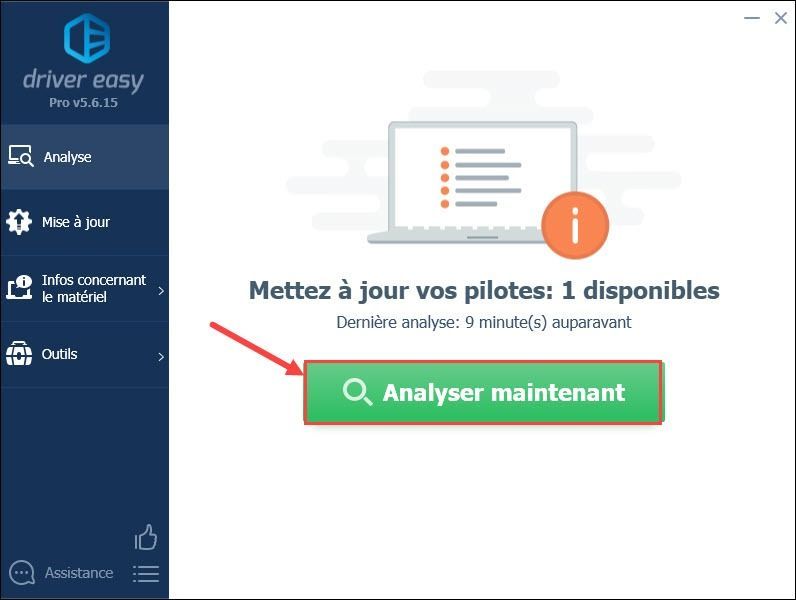
3) לחץ על הכפתור עדכן הכל כדי לעדכן את כל מנהלי ההתקן החסרים, הפגומים או המיושנים במחשב האישי שלך במכה אחת. (זה דורש את גרסה Pro מ-Driver Easy - תתבקש לשדרג את Driver Easy כשתלחץ עדכן הכל .)
עם ה גרסה Pro של Driver Easy, אתה תיהנה מא תמיכה טכנית מלאה וכן א אחריות להחזר כספי של 30 יום .אתה יכול גם להשתמש ב גרסה חינמית של Driver Easy: לחץ על הכפתור עדכון ליד התקן האודיו המדווח שלך כדי להוריד את הדרייבר העדכני ביותר שלו, אז עליך להתקין אותו באופן ידני .
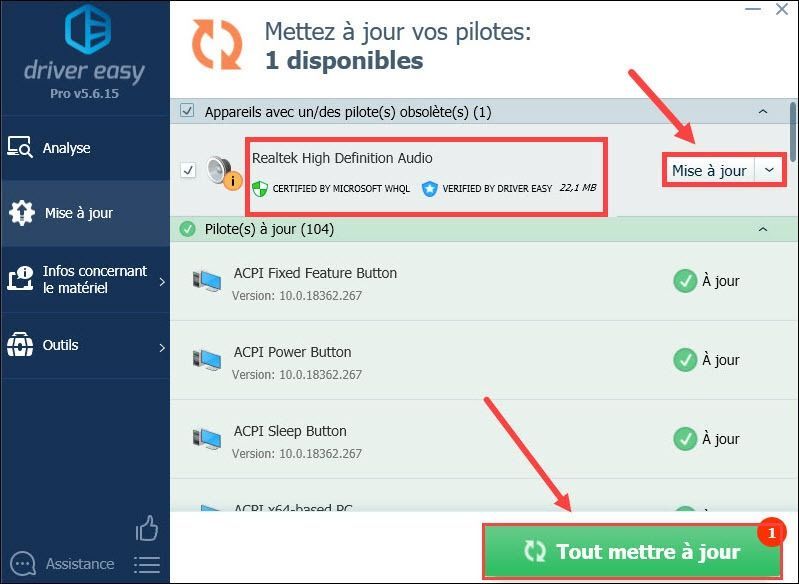
4) לאחר עדכון מנהלי ההתקן, אתחול המחשב האישי שלך וראה אם התקן השמע שלך עובד כעת כרגיל.
פתרון 2: הסר ידנית והתקן מחדש את מנהל ההתקן של התקן השמע שלך
אתה יכול גם לנסות להסיר את מנהל ההתקן של התקן השמע שלך שכרגע אינו פועל ולהתקין מחדש ידנית מנהל התקן שמע חדש כדי לתקן שגיאה זו.
1) לחץ בו-זמנית על המקשים חלונות + ר במקלדת שלך. היכנס devmgmt.msc ולחץ על בסדר .
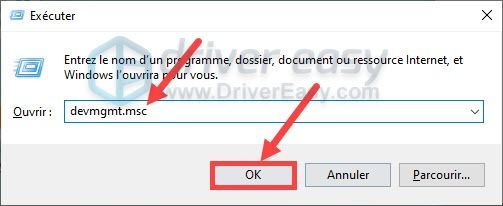
שתיים) לחץ לחיצה כפולה על הקטגוריה בקר אודיו, וידאו ומשחקים לפתח אותו. לאחר מכן נְקִישָׁה עם הכפתור ימין במכשיר השמע שלך ולחץ הסר את התקנת התקן .
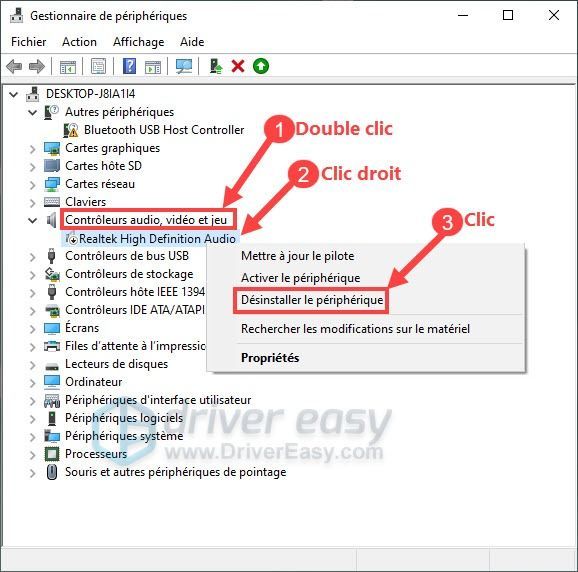
3) לחץ הסר את ההתקנה כדי לאמת את בחירתך.
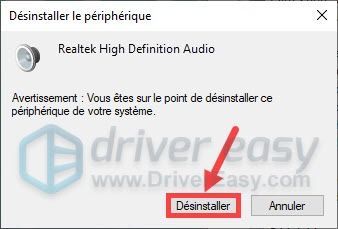
4) הפעל מחדש את המחשב. Windows יחפש ויתקין באופן אוטומטי את מנהל ההתקן העדכני ביותר עבורך.
בדוק אם התקן השמע שלך יכול לעבוד כרגיל עם מנהל ההתקן החדש שנמצא על ידי Windows.
פתרון 3: הפעל את התקן השמע שלך
אם התקן השמע שלך מושבת, הודעת השגיאה לא מותקן התקן פלט שמע עשוי להופיע גם. בצע את השלבים הבאים כדי לבדוק זאת:
1) לחץ בו-זמנית על המקשים חלונות + ר במקלדת שלך. היכנס devmgmt.msc ולחץ על בסדר .
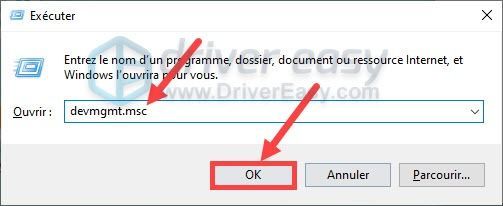
שתיים) לחץ לחיצה כפולה על הקטגוריה בקר אודיו, וידאו ומשחקים לפתח אותו. לאחר מכן נְקִישָׁה עם הכפתור ימין במכשיר השמע שלך ולחץ הפעל מכשיר . (אם מכשיר השמע שלך כבר מופעל, דלג אל הפתרון הבא .)
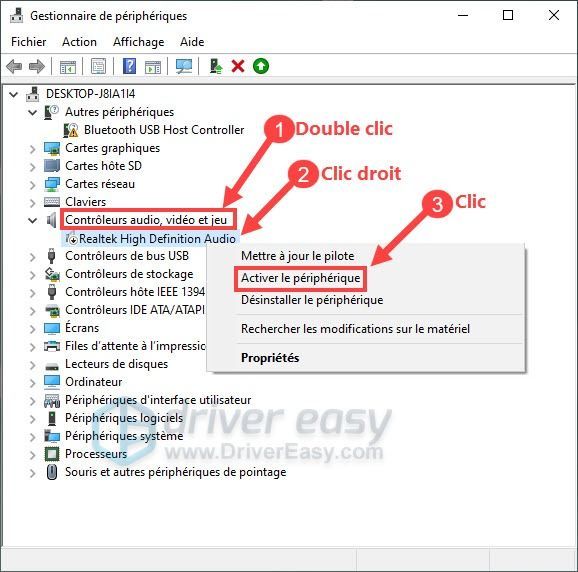 אם במנהל ההתקנים, הקטגוריה בקר אודיו, וידאו ומשחקים לא מופיע או שאינך יכול למצוא את מכשיר השמע שלך בקטגוריה זו, לחץ ic אני :
אם במנהל ההתקנים, הקטגוריה בקר אודיו, וידאו ומשחקים לא מופיע או שאינך יכול למצוא את מכשיר השמע שלך בקטגוריה זו, לחץ ic אני : 3) בדוק אם שגיאת צליל זו תוקנה היטב.
אם הקטגוריה בקר אודיו, וידאו ומשחקים לא מופיע או שהתקן השמע שלך לא נמצא בקטגוריה זו:
1) לחץ על הכפתור פעולה ובחר הוסף חומרה מדור קודם .
(אם אתה מוצא רק את הכפתור סיוע בתפריט זה, לחץ על החלל הריק בחלון מנהל ההתקנים ולאחר מכן לחץ שוב על פעולה .)
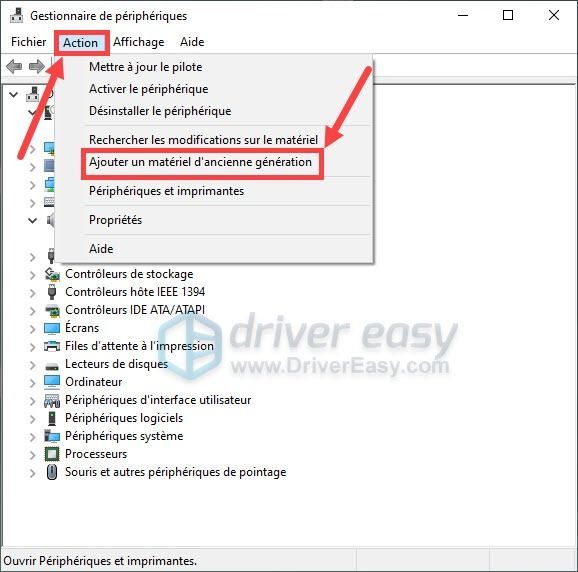
2) לחץ הבא . אם ה אשף הוספת החומרה לא מופיע, נסה האפשרות השלישית .)
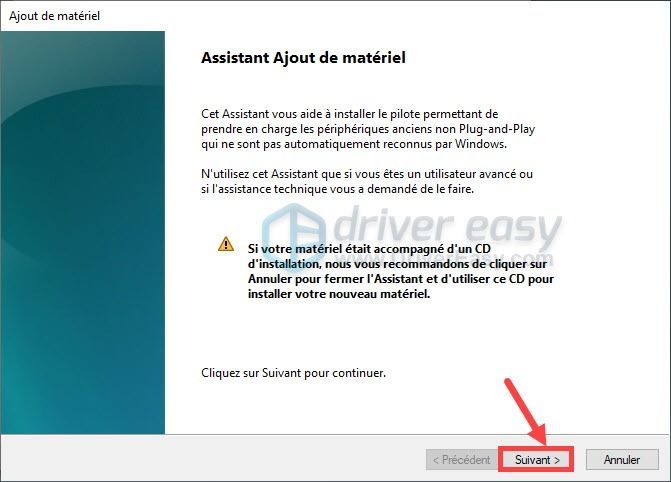
3) לחץ על הכפתור שליד האפשרות סרוק אוטומטית והתקן חומרה חדשה (מומלץ) . לאחר מכן לחץ הבא .

4) כאשר אתה רואה את ההודעה ה-Assistant לא זיהה חומרה חדשה במחשב שלך , לחץ על הבא .
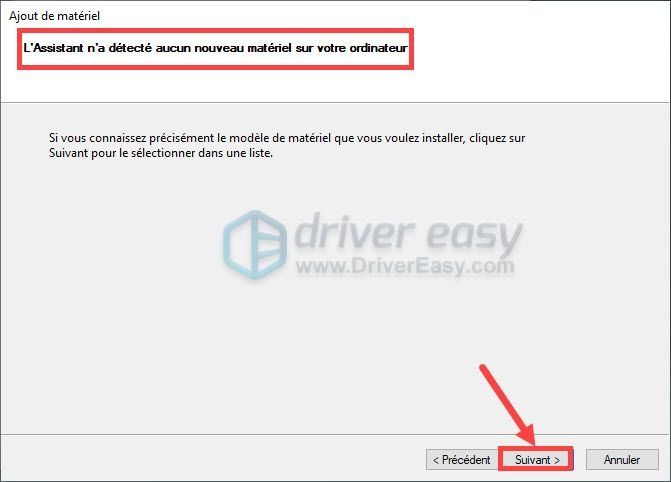
5) חפש ברשימה הנפתחת את הקטגוריה בקר אודיו, וידאו ומשחקים . לאחר שתמצא אותו, לחץ על הקטגוריה הזו ולאחר מכן על הבא .
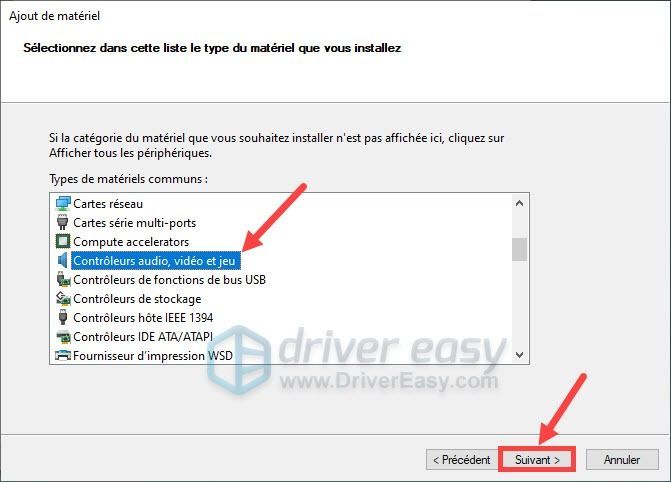
6) בחר את יַצרָן וה דֶגֶם התקן השמע שלך ולאחר מכן לחץ הבא .
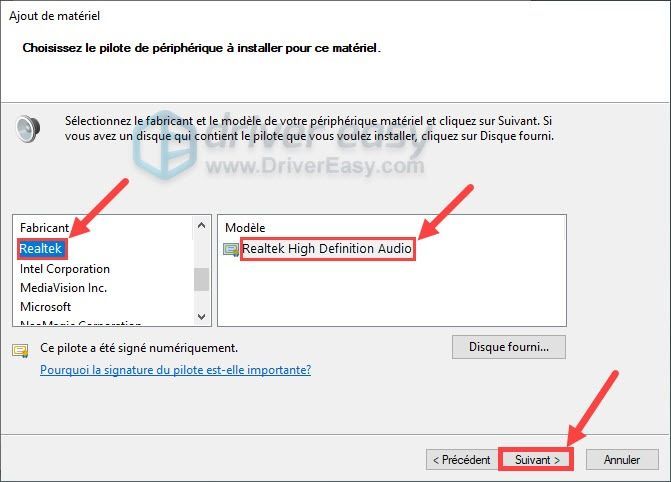
7) לחץ הבא כדי להתקין מכשיר זה.
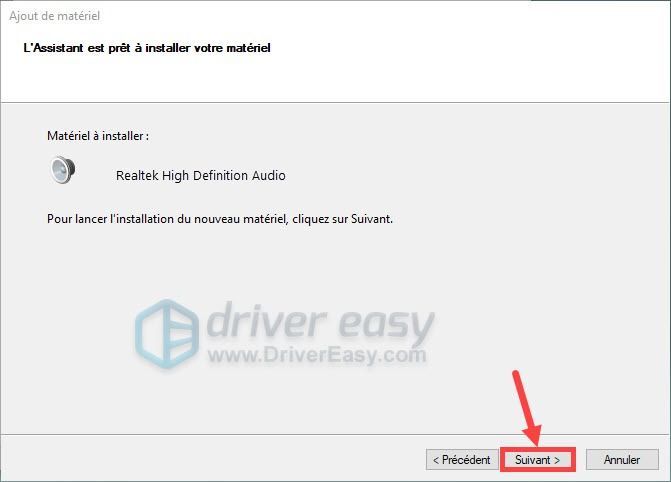
8) בסיום ההתקנה, לחץ על לסיום .
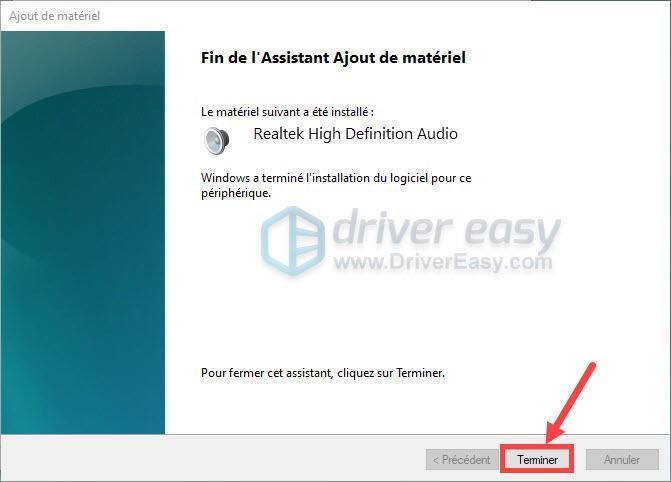
9) לחץ לחיצה כפולה על הקטגוריה בקר אודיו, וידאו ומשחקים לפתח אותו. לאחר מכן נְקִישָׁה עם הכפתור ימין בהתקן השמע שלך ובחר הפעל מכשיר .
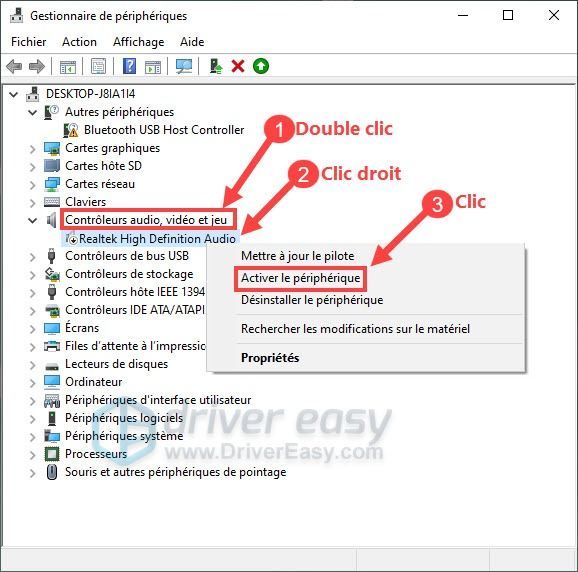
10) בדוק אם מכשיר השמע שלך יכול לעבוד כרגיל.
אנו מאוד מקווים שהטקסט שלנו יהיה שימושי עבורך. אל תשכח להשאיר את ההערות שלך בתיבה למטה כדי לשתף אותנו בניסיון שלך או בהצעות שלך. תודה רבה !
![[נפתר] Final Fantasy XIV מתרסקת במחשב](https://letmeknow.ch/img/knowledge-base/90/solved-final-fantasy-xiv-crashing-on-pc-1.jpg)


![[פתור] COD Black Ops 4 Lag Spikes ו-FPS Drops](https://letmeknow.ch/img/knowledge/88/cod-black-ops-4-lag-spikes.jpg)


